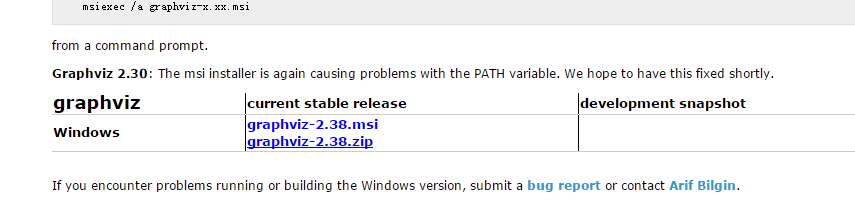graphviz安裝以及入門
因為用到了深度學習的決策樹 需要將.dot檔案 匯出為圖形的方式直觀地看。所以需要用到graphviz。
轉載地址:http://blog.csdn.net/lanchunhui/article/details/49472949
- 下載安裝配置環境變數
- intall
- 配置環境變數
- 驗證
- 基本繪圖入門
- graph
- digraph
- 一個複雜的例子
- 和python互動
發現好的工具,如同發現新大陸。有時,我們會好奇,論文中、各種專業的書中那麼形象的插圖是如何做出來的,無一例外不是對繪圖工具的熟練使用。
下載安裝、配置環境變數
intall
雙擊msi檔案,然後一直next(記住安裝路徑 ,預設路徑C:\Program Files (x86)\Graphviz2.38,後面配置環境變數會用到路徑資訊),安裝完成之後,會在windows開始選單建立快捷資訊,預設快捷方式不放在桌面。
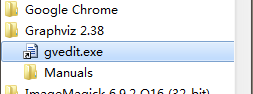
配置環境變數
將graphviz安裝目錄下的bin資料夾新增到Path環境變數中:
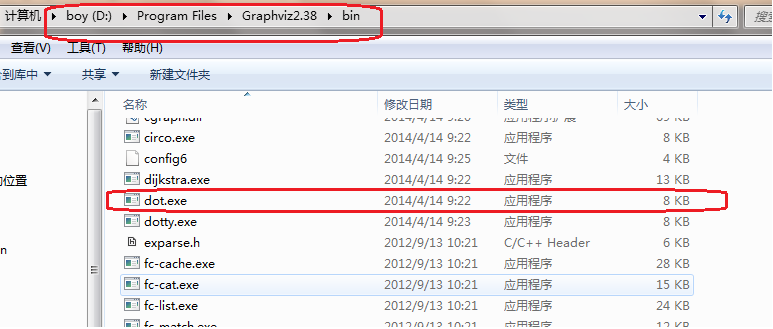
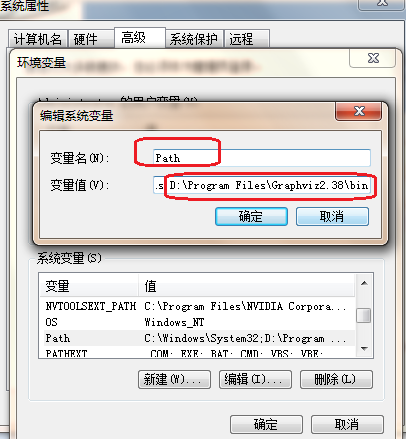
驗證
進入windows命令列介面,輸入dot -version,然後按回車,如果顯示graphviz的相關版本資訊,則安裝配置成功。

在cmd視窗中用命令將dot檔案轉換成pdf圖形檔案
需要輸轉換後的檔案路徑,否則不知道轉到哪裡去了呢。
dot -Tpdf D:\mycodes\pythonStudy\python\allDecisionTree.dot -o D:\mycodes\pythonStudy\python\allDecisionTree.pdf
基本繪圖入門
開啟windows下的graphviz編輯器gvedit
dot D:\test\1.gv -Tpng -o image.png- 1
graph
graph使用--描述關係
graph pic1 {
a -- b
a -- b
b -- a [color=blue]
} 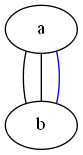
digraph
使用->描述關係
digraph pic2 {
a -> b
a -> b
b -> a [style=filled color=blue]
} 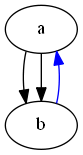
一個複雜的例子
digraph startgame {
label="遊戲資源更新流程"
rankdir="TB"
start[label="啟動遊戲" shape=circle style=filled]
ifwifi[label="網路環境判斷是否 WIFI" shape=diamond]
needupdate[label="是否有資源需要更新" shape=diamond]
startslientdl[label="靜默下載" shape=box]
enterhall[label="進入遊戲大廳" shape=box]
enterroom[label="進入房間" shape=box]
resourceuptodate[label="資源不完整" shape=diamond]
startplay[label="正常遊戲" shape=circle fillcolor=blue]
warning[label="提醒玩家是否更新" shape=diamond]
startdl[label="進入下載介面" shape=box]
//{rank=same; needupdate, enterhall}
{shape=diamond; ifwifi, needupdate}
start -> ifwifi
ifwifi->needupdate[label="是"]
ifwifi->enterhall[label="否"]
needupdate->startslientdl[label="是"]
startslientdl->enterhall
needupdate->enterhall[label="否"]
enterhall -> enterroom
enterroom -> resourceuptodate
resourceuptodate -> warning[label="是"]
resourceuptodate -> startplay[label="否"]
warning -> startdl[label="確認下載"]
warning -> enterhall[label="取消下載"]
startdl -> enterhall[label="取消下載"]
startdl -> startplay[label="下載完成"]
} 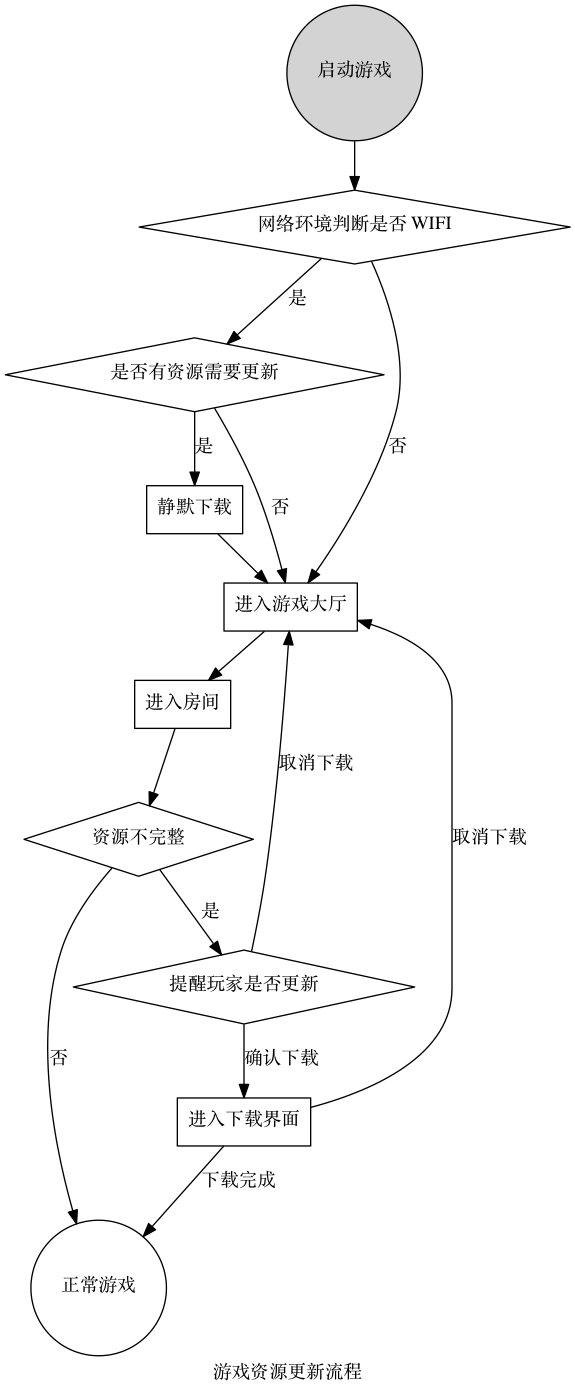
和python互動
graphviz強大而便捷的關係圖/流程圖繪製方法,很容易讓我們聯想到機器學習中的Decision Tree的展示方式。幸運的是,scikit-learn提供了生成.dot檔案的介面,具體操作如下:
在python編輯環境下:
from sklearn.tree import export_graphviz # 匯入的是一個函式
# tree表示已經訓練好的模型,即已經呼叫過DecisionTreeClassifier例項的fit(X_train, y_train)方法
export_graphviz(tree, out_file='tree.dot',
feature_names=['petal length', 'petal width'])進入windows命令列介面,cd 切換到tree.dot所在的路徑,執行
dot -Tpng tree.dot -o tree.png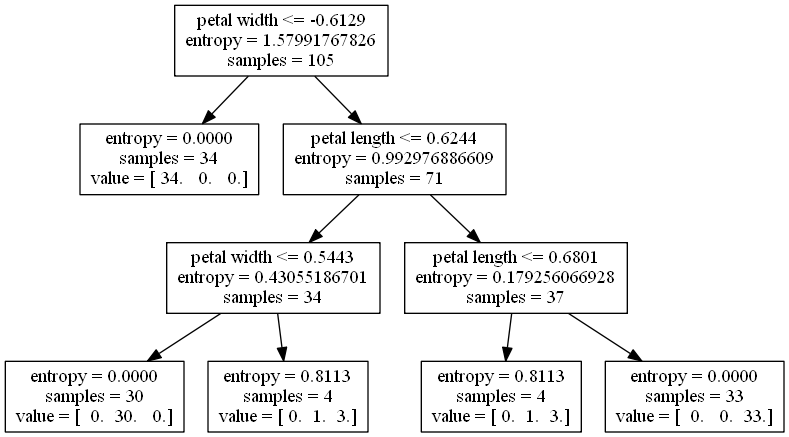
相關推薦
graphviz安裝以及入門
因為用到了深度學習的決策樹 需要將.dot檔案 匯出為圖形的方式直觀地看。所以需要用到graphviz。轉載地址:http://blog.csdn.net/lanchunhui/article/details/49472949下載安裝配置環境變數intall配置環境變數驗證基
kafka安裝以及入門
producer simple rod 0.11 scribe 開啟 image inux put 一、安裝 下載最新版kafka,Apache Kafka,然後上傳到Linux,我這裏有三臺機器,192.168.127.129,130,131 。 進入上傳目錄,解壓到/
egg.js環境搭建安裝以及入門
首先根據官方文件安裝egg.js,在命令列下:npm i egg-init -g; 然後在隨便一個路徑下新建一個資料夾,我們的egg專案就在這裡, 我是在桌面新建了個資料夾,然後CD到這個資料夾下 ,來進行初始化 egg專案,在命令列下egg-init 這裡填寫
Virtual Treeview 5 0 0的安裝以及入門
{------------------------------------------------------------------------------- 在Delphi 7下Virtual Treeview的簡單使用 http://blog.csdn.net/akof1314 --------
(轉)windows下Graphviz安裝及入門教程
http://www.cnblogs.com/onemorepoint/p/8310996.html 下載安裝配置環境變數 intall 配置環境變數 驗證 基本繪圖入門 graph digraph
windows下Graphviz安裝及入門教程
下載安裝配置環境變數 intall 配置環境變數 驗證 基本繪圖入門 graph digraph 一個複雜的例子 和python互動 發現好的工具,如同發現新大陸。有時,我們會好奇,論文中、各種專業的書中那麼形象的插圖是如何做出來的,無一例外不是對繪圖工具的熟練使用。 下載安
windows 下 Graphviz 安裝及入門教程
下載安裝、配置環境變數 intall 雙擊msi檔案,然後一直next(記住安裝路徑,後面配置環境變數會用到路徑資訊),安裝完成之後,會在windows開始選單建立快捷資訊,預設快捷方式不放在桌面。 配置環境變數 將graphvi
Docker Compose安裝以及入門
開發十年,就只剩下這套架構體系了! >>>
docker基礎入門安裝以及常見命令
rep ima ftw dock component 工作 echo argument sof 1、docker 常見命令以及安裝知識詳解 1、docker 安裝1、安裝版本統一 :Docker version 18.03.0-ce, build 0520e242、安
Ubuntu安裝apiDoc以及入門教程
一.apiDoc簡介 apiDoc是用來生成RESTful風格Web API文件的工具,支援現在流行的大部分程式語言,如Python,Java,C#, Go, Dart, Java, JavaScript, PHP, Scala 等。在原始碼的註釋中使用apiDoc提供的註解資訊來生成文
RabbitMQ入門(一)——RabbitMQ的安裝以及使用(Windows環境下)
1.RabbitMQ的安裝 1、Erlang的安裝 首先,您需要安裝支援的 Windows 版Erlang。下載並執行Erlang for Windows 安裝程式。下載地址http://www.erlang.org/downloads,我是64位的所以下載的64位版本。下載完成後直接安
linux-CentOS7 下的 Docker最新入門教程 超級詳細 (安裝以及簡單的使用)
1、為什麼使用Docker(本人) 最近總是頻繁的在新伺服器釋出專案, 每次釋出都需要佈置專案所需要的環境特別麻煩,而且還有一臺機器需要兩個環境的狀況 例如:釋出java web 專案而言 需要下載安裝jdk 和tomcat 安裝Docker後只需要幾個命令就輕鬆搞定,
Linux系統使用入門進階總結(2)——PC端下windows和Ubuntu雙系統的安裝以及後期配置
文章轉自 https://blog.csdn.net/VennyJin/article/details/84995192 系統安裝部分 這裡主要借鑑一下@Wisprejudice的博文,總結的非常詳細,親測沒有啥問題,主要過程就是這樣了 https://blog.csdn.net/u
RabbitMQ:入門(一)——RabbitMQ的安裝以及使用(Windows環境)
一、RabbitMQ介紹 1、RabbitMQ簡介 RabbitMQ是一個訊息代理:它接受和轉發訊息。你可以把它想象成一個郵局:當你把你想要釋出的郵件放在郵箱中時,你可以確定郵差先生最終將郵件傳送給你的收件人。在這個比喻中,RabbitMQ是郵政信箱,郵局和郵遞員。 Rabbit
PHP入門知識-phpstorm的安裝以及配置
PhpStorm 是 JetBrains 公司開發的一款商業的 PHP 整合開發工具,旨在提高使用者效率,可深刻理解使用者的編碼,提供智慧程式碼補全,快速導航以及即時錯誤檢查。phpstorm可以說是LZ用過最好用的IDE,真的很人性化,光自動儲存這點就給它點贊
Arduino學習(一):入門篇:軟硬體安裝 以及 hello,world編譯執行
Arduino是一款微控制器開發板,是個很好上手的入門級開發板,適合於用於開發電子產品原型,開發語言採用C,其特點是簡單、方便、軟體庫多、模組配件多。 一、微控制器, MCU 微控制單元(Microcontroller Unit, 即MCU) ,又稱單片微型計算機(S
Akka入門安裝以及示例(Java)
一、安裝開發環境1.確保安裝的java環境是1.6或以上;2.設定JAVA_HOME環境變數(java SDK所安裝的目錄) # export JAVA_HOME=..root of Java distribution.. # export PATH=$PATH
Kotlin+DataBinding:入門篇(DataBinding的安裝以及執行你的第一個demo)
前言:前幾天導師叫我去學DataBinding,正好趕上這幾天把以前放棄的Kotlin重新拾起(Kotlin的春天要來了?),所以就想到用Kotlin上使用DataBinding,前期踩了好多的坑(下面我會列出我踩到的坑,並提供解決辦法),然後去看了點視訊,學習了一些入門的使
zookeeper安裝以及配置和註意事項
zk1,安裝 wget tar zxvf zookeeper-3.4.9.tar.gz cd zookeeper-3.4.9/conf cp zoo_sample.cfg zoo.cfg 修改zoo.cfg配置文件 如下tickTime=2000 initLimit=10 syncLi
Django快速安裝以及創建我的第一個Django項目
python框架django特別說明:本文是針對Django 1.11和Python 3或更高版本編寫的。如果Django版本不匹配,可跳過該文章,或者將您的Django更新到最新版本。一、Django安裝步驟1、安裝版本: Django1.11.1 Django 下載地址:https://www